Etätyöpöydän käyttöönotto ja käyttö Windows 10: ssä

Remote Desktop Protocol (RDP) on ollut Windowsin ominaisuus XP Pro -päivistä lähtien. Tässä on katsaus sen käyttämiseen Windows 10: ssä Remote Desktop -sovelluksen kanssa.
Remote Desktop Protocol (RDP) on ollut Windowsin ominaisuus XP Pro -päivistä lähtien. Sen avulla on helppo muodostaa yhteys tietokoneesta tai laitteesta toiseen tiedostojen noutamiseksi tai PC-tuen tarjoamiseksi.
Siellä on useita ilmaisia apuohjelmiaantaa sinun perustaa etäyhteys. Jotkut mieleen tulevat ovat palveluita, kuten join.me, TeamViewer ja Chrome Remote Desktop, ja ovat erityisen käteviä yhteydenpidossa eri käyttöympäristöjen välillä. Mutta jos olet puhtaassa Windows-ympäristössä, tässä on esimerkki siitä, kuinka Windows 10: n sisäänrakennettu RDP-apuohjelma voidaan ottaa käyttöön. Sen avulla voit muodostaa yhteyden Windows-ruutuun etäyhteyden kautta.
Ota etätyöpöytä käyttöön Windows 10 Prossa
Etätyöpöytä- tai RDP-ominaisuus on oletuksena poissa käytöstä, joten se on otettava käyttöön asetuksissa. Tätä varten on useita tapoja. Katsotaanpa helpointa.
- Avata Asetukset
- Klikkaus järjestelmä > Etätyöpöytä
- Napsauta vaihtaa Ota etätyöpöytä käyttöön
- Klikkaus Vahvistaa kun ylennetään.

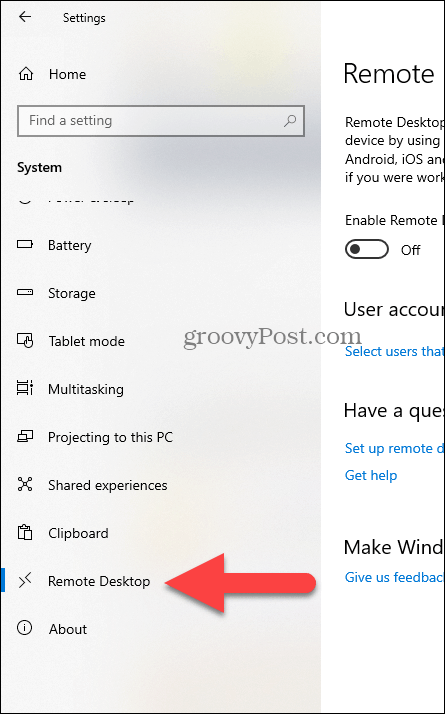
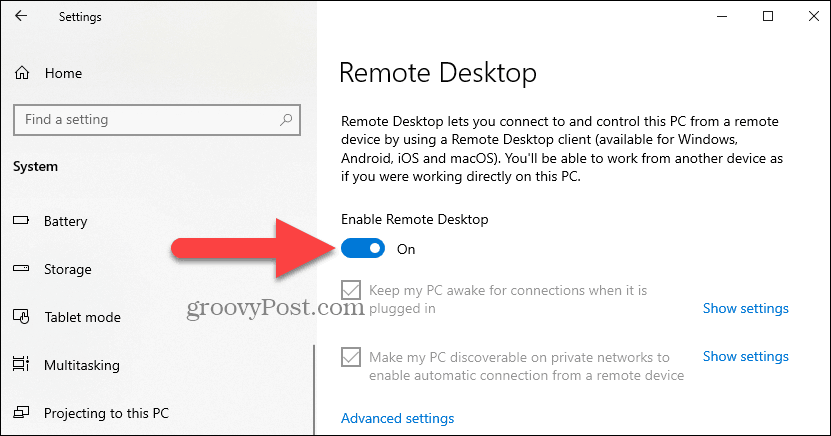
Asiantuntijan huomautus:
Voit ottaa etätyöpöydän käyttöön myös Järjestelmäominaisuudet-toiminnolla. Paina Windows-näppäintä ja Tyyppi: edistyksellinen järjestelmä. Klikkaus Tarkastele järjestelmän lisäasetuksia.
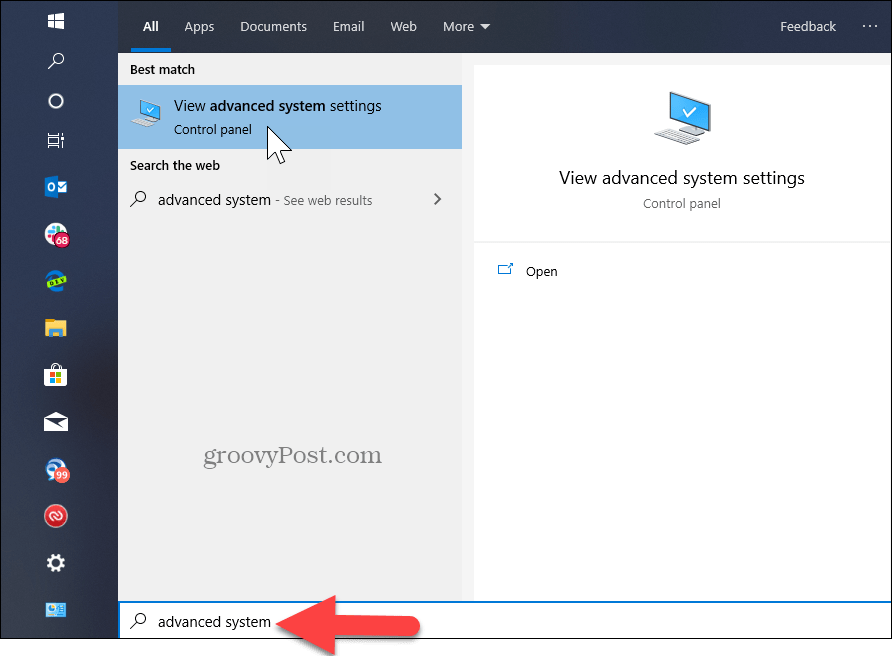
Klikkaa Etä välilehti ja valitse Salli etäyhteydet tähän tietokoneeseen. Pidä ruutu valittuna verkkotason todennusta varten turvallisuuden parantamiseksi. Huomaa myös, että joudut sallimaan saapuvat etäyhteydet yhdistämässäsi tietokoneessa.
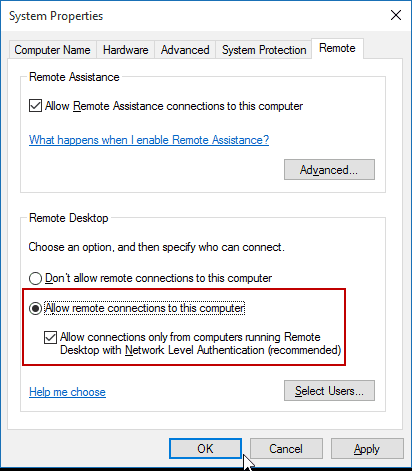
Etä tietokoneellesi
Sinulla on pari vaihtoehtoa mitenmuodostat etäyhteyden toiseen tietokoneeseen. Voit käyttää perinteistä työpöytäsovellusta tai Remote Desktop Universal -sovellusta. Tätä varten yhdistän kotiverkkooni Windows Home Server -palvelimeen. Aion käyttää myös sovellusta, jonka voit asentaa Kaupasta. Se on monipuolisempi ja sitä voidaan käyttää mobiiliympäristöissä, kuten iOS ja Android.
Kärki: Jos kotiverkossa on paljon tietokoneita ja laitteita, hyödyllinen ilmainen apuohjelma on Advanced IP Scanner.
Käynnistä sovellus ja kirjoita tietokoneelle tai laitteelle nimi, sen isäntänimi tai IP-osoite ja valitse Yhdistä.
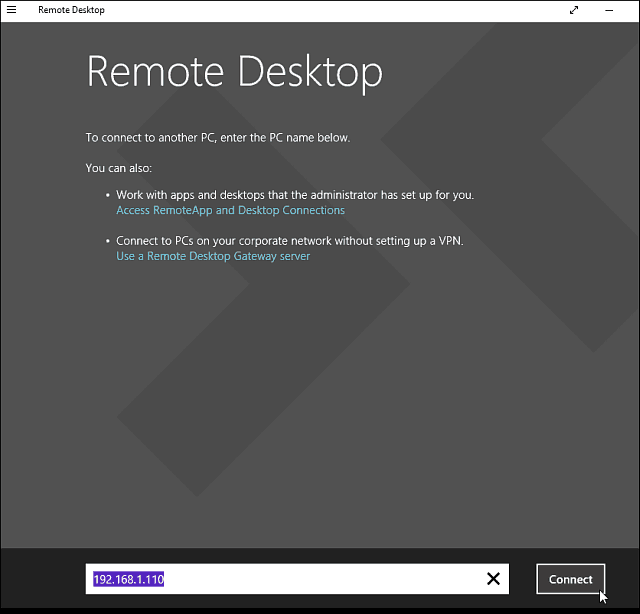
Seuraavaksi kirjoita käyttäjänimi ja salasana, jota käytetään tietokoneeseen, johon yhdistät. Jos aiot myös kaukosäätöön sitä usein, muista käyttäjätiedot valitsemalla valintaruutu.
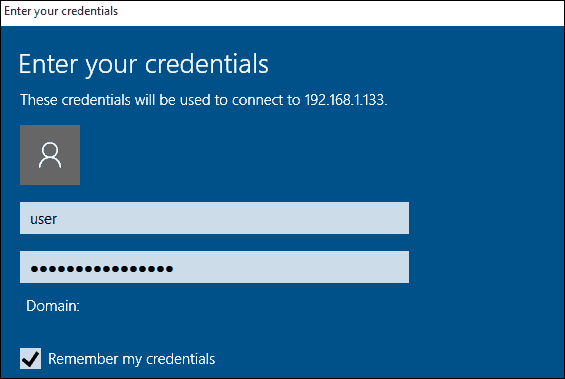
Jos saat seuraavan suojaviestin, napsautaMene eteenpäin ja Yhdistä ja valitse valintaruutu, jotta se ei muistuta sinua uudelleen. Tiedät mitä teet, ilman syytä, että Windows pilaa jatkuvasti sinua.
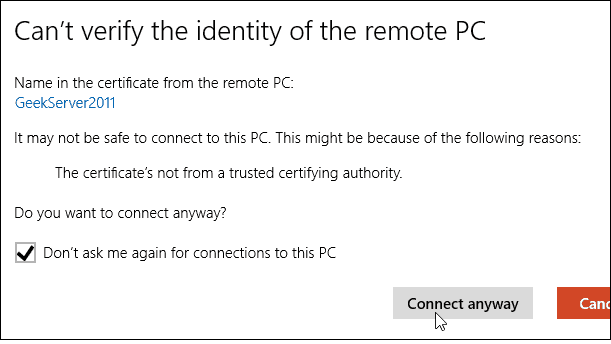
Siellä se on. Voit nyt alkaa käyttää etätietokonetta määrityksiin, etätukeen tai sinun on kuitenkin käytettävä sitä.
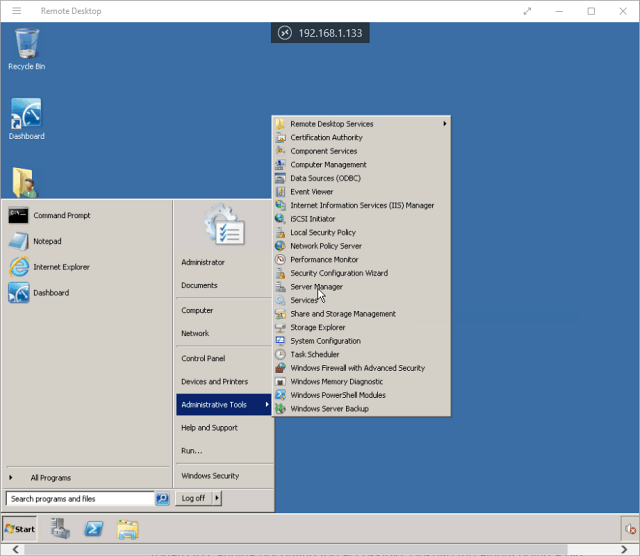
Minun on myös mainittava, että voit mennä Asetukset> yhteysasetukset määritä ulkoasu, laitteet ja tee muut sinulle sopivat säädöt.

Lisätietoja etätyöpöytäyhteyksistä
Jos käytät aiempaa Windows-versiota tai haluat etäkäyttää Windows-tietokoneesi älypuhelimella tai tablet-laitteella, tutustu alla oleviin linkkeihin saadaksesi lisätietoja.
- Etätyöpöydän ottaminen käyttöön Windows 7: ssä
- Tee etätyöpöytäyhteydet nopeammiksi
- Ota etätyöpöytä käyttöön Windows 8: lle
- Windows Phone Remote Desktop -sovelluksen käyttäminen
- Windowsin etäpöytä mobiililaitteelta
![Kaukosäätimen ottaminen käyttöön Remote Desktop XP tai Server 2003 [Ohjeet]](/images/xp/remotely-enable-remote-desktop-xp-or-server-2003-how-to.png)









Jätä kommentti